如何重新安装纯净版win7 ,小编教你如何安装
教程之家
Win7
win7系统使用久了,就难免会出现一些问题,而当我们无法解决该故障的时候,就会想到重装win7系统来解决问题,但是还有不少的win7用户对这块还不少很懂,为此,小编带来了重新安装纯净版win7的教程,希望可以帮助到大家。
win7纯净版安装版iso一款非常不错的系统,也是现今为止最受大家喜欢的一款系统,即使win10是最新的新系统,但是也抵挡不了用户们对win7纯净版系统的热,那么如何重装win7系统呢?恐怕很多win7用户不知道,下面,小编就来跟大家说说如何重新安装win7。
如何重新安装纯净版win7
可在“雨林木风”官网上下载,下载完成之后,直接将下载的文件放在任何一个盘符(优盘也行)的根目录之下,也就是进入磁盘的那个位置
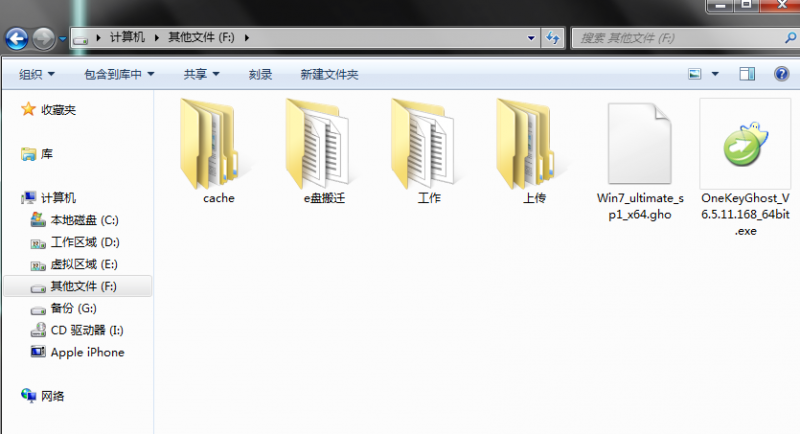
重新安装图-1
然后双击OneKeyGhost_V6.5.11.168,然后在跳出的界面直接点击确定
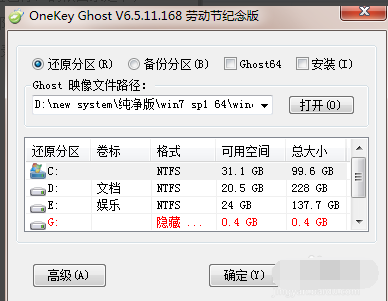
安装系统图-2
再接下来的小窗口中选择是
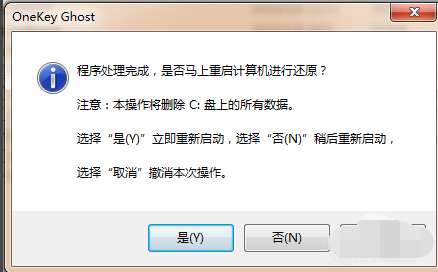
重新安装图-3
接下来电脑就会重启,然后就会进入自动安装系统操作。
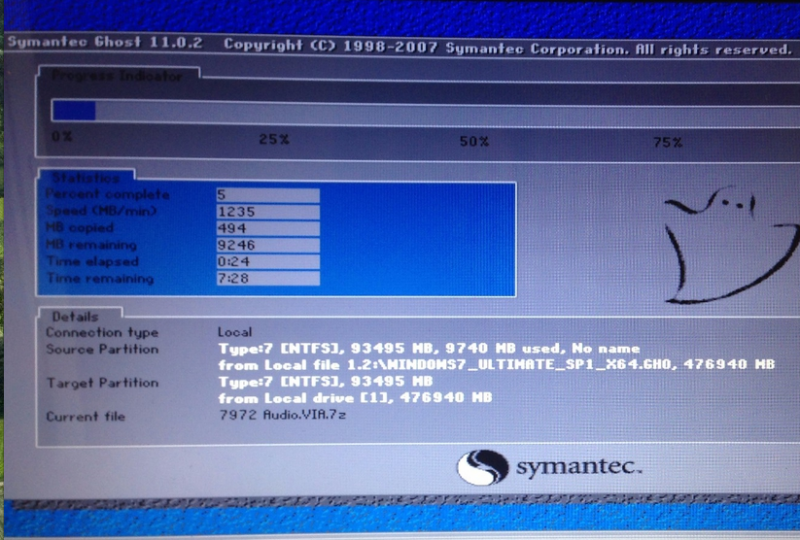
安装图-4
重启几次之后新的操作系统就安装完成了。

安装系统图-5
![笔记本安装win7系统步骤[多图]](https://img.jiaochengzhijia.com/uploadfile/2023/0330/20230330024507811.png@crop@160x90.png)
![如何给电脑重装系统win7[多图]](https://img.jiaochengzhijia.com/uploadfile/2023/0329/20230329223506146.png@crop@160x90.png)

![u盘安装win7系统教程图解[多图]](https://img.jiaochengzhijia.com/uploadfile/2023/0322/20230322061558376.png@crop@160x90.png)
![win7在线重装系统教程[多图]](https://img.jiaochengzhijia.com/uploadfile/2023/0322/20230322010628891.png@crop@160x90.png)

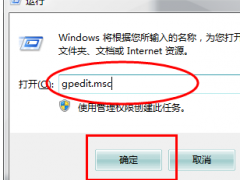
![win7系统电脑恢复出厂设置会怎么样的介绍[多图]](https://img.jiaochengzhijia.com/uploadfile/2022/0908/20220908172131379.png@crop@240x180.png)
![三步重装win7系统步骤教程详解[多图]](https://img.jiaochengzhijia.com/uploadfile/2022/0405/20220405120615493.png@crop@240x180.png)